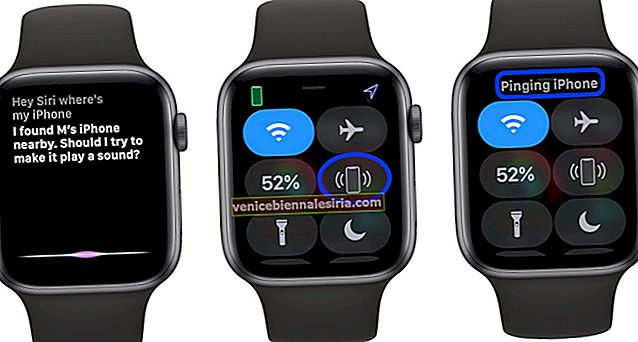AirPods - це чудовий спосіб дослідити улюблену музику, відвідати дзвінки та виглядати стильно. Але якщо ваші AirPods працюють нещодавно, то найпоширенішим рішенням є скидання та повернення AirPods до заводських налаштувань за замовчуванням. Роблячи це, ви також скидаєте збої, які могли спричинити проблему.
Процес скидання Apple AirPods або AirPods 2 або Pro досить простий; головним чином тому, що вам не потрібно турбуватися про резервне копіювання даних або будь-який інший джаз, який вам доведеться пройти під час скидання налаштувань Mac або iPhone. Однак, перш ніж ви зрозумієте процедуру скидання, давайте перевіримо ситуації, коли це може допомогти.
Навіщо скидати AirPods?
Хоча AirPods - досить надійний предмет, але часом у вас можуть виникнути деякі проблеми у використанні. Починаючи з проблем із акумулятором і закінчуючи проблемами з доставкою звуку, може виникнути ряд проблем, де скидання налаштувань AirPods може бути ідеальним рішенням. Ось кілька прикладів:
- Акумулятор AirPods швидко розряджається
- AirPods не заряджається
- AirPods не запускаються навіть після завантаження
- У правому / лівому AirPod немає звуку
- Неузгоджена доставка звуку
- Сумісний пристрій не розпізнає AirPods
- AirPods не підключається до сумісного пристрою
Хоча не лише для усунення несправностей, доцільно також скинути AirPods раніше:
- Ви плануєте з ними розлучитися, тобто продати або здати
- Для синхронізації AirPods з іншим сумісним пристроєм
- Коли ви купуєте вживані або відремонтовані AirPods
Як скинути AirPods, 2 або AirPods Pro до заводських налаштувань за замовчуванням
Хоча це не примус, але Apple пропонує спочатку від'єднати AirPods від iPhone або iPad. Це робиться в основному для видалення їх із вашого облікового запису, щоб він не був підключений під час скидання.
Як від'єднати AirPods від iPhone або iPad
- Перейдіть до програми Налаштування на своєму iPhone
- Натисніть на Bluetooth .
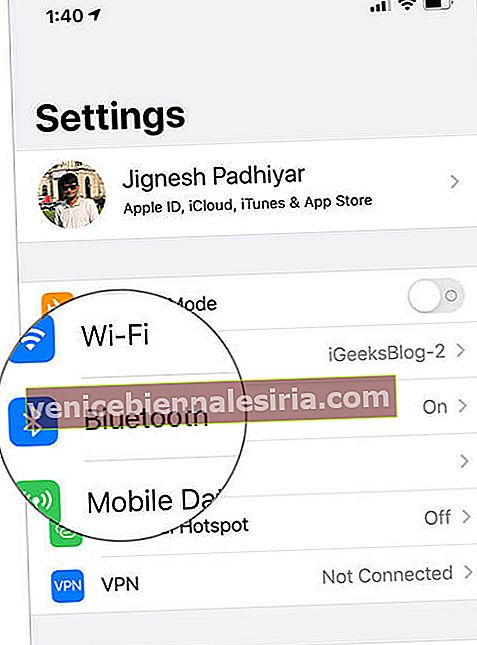
- Знайдіть свої AirPods у розділі " Мої пристрої " та натисніть на "i" перед ними.
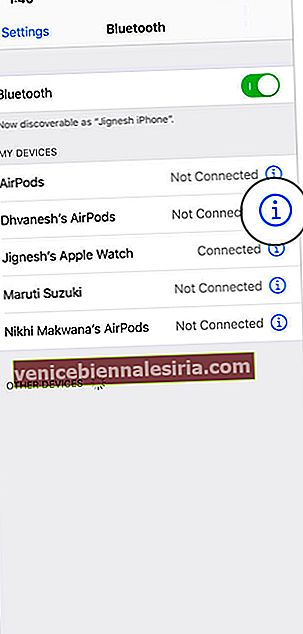
- Виберіть Забути цей пристрій з опцій, а потім знову натисніть Забути пристрій, щоб підтвердити дію.
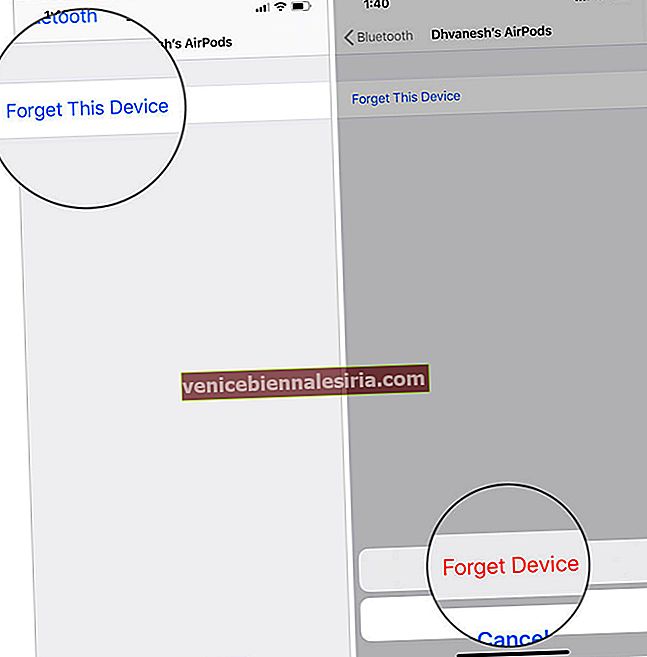
Як скинути заводські налаштування AirPods Pro, AirPods 1/2
Перш ніж ми приступимо до кроків, переконайтесь, що ваші AirPods та зарядний чохол достатньо заряджені.
- Помістіть AirPods у футляр і закрийте кришку .

- Зачекайте близько 30 секунд .

- Тепер відкрийте кришку, а потім натисніть і утримуйте кнопку налаштування на тильній стороні корпусу, доки індикатор стану всередині корпусу кілька разів не почне блимати жовтим кольором, а потім постійно блиматиме білим кольором.

Закрийте кришку, ваші Airpods тепер відновлені до заводських налаштувань. Щоб з'єднати пристрій з iPhone, iPad, Apple Watch, Mac та Apple TV, тримайте його поблизу пристрою та дотримуйтесь інструкцій на екрані.
Щоб отримати докладнішу інформацію, дотримуйтесь наших покрокових інструкцій. Якщо у вас були якісь спеціальні налаштування, вони також були скинуті. Вам доведеться змінити налаштування AirPods відповідно до вашого вибору.
Просто скиньте і рухайтесь далі !!
Проблеми з вашими Airpods, просто скиньте і рухайтеся далі; проблеми з вашим iPhone або iPad, просто скиньте налаштування та рухайтеся далі. Тільки якби це також могло бути рішенням усіх наших проблем, це могло бути однаковим, просто скиньте і рухайтесь далі. Хоча, ретроспективно, скидання не завжди є рішенням, іноді для вирішення проблеми доводиться довіряти спеціалісту служби підтримки Apple. Подібно до того, як ви заходите на наш сайт, щоб отримати поради та підказки щодо усунення несправностей.
Ви хотіли б також прочитати ці повідомлення:
- Кращі чохли для бездротової зарядки для AirPods
- Як увімкнути монозвук для AirPods на iPhone та iPad
- Як поділитися аудіо з двома AirPods в iOS 13
- Кращі водонепроникні чохли для AirPods
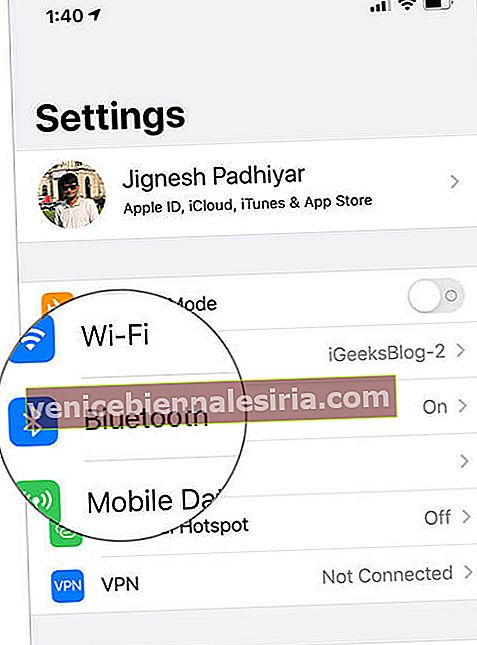
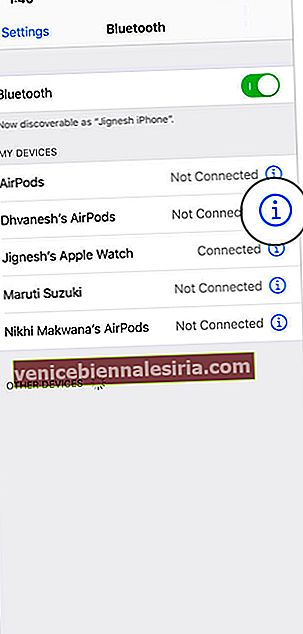
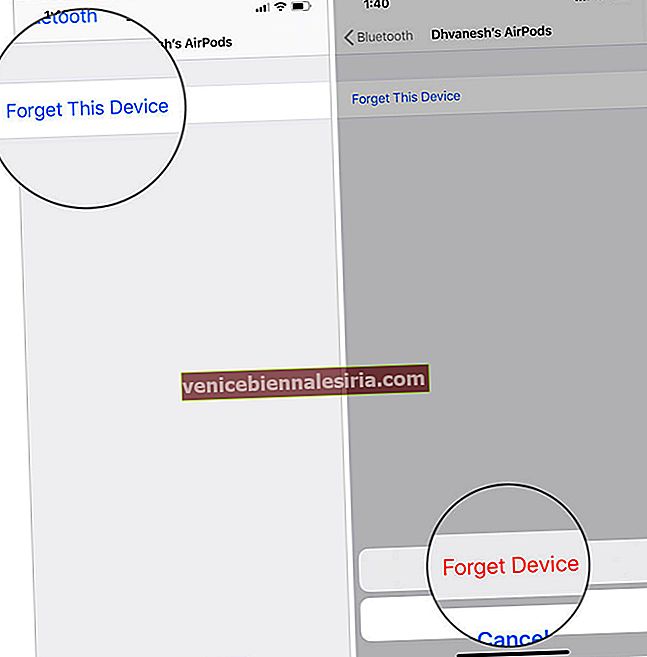







![Змінення зображення профілю облікового запису користувача Mac [Інструкції]](https://pic.venicebiennalesiria.com/wp-content/uploads/blog/2107/BB8HZSXERSpic.jpg)